哈哈,这个想法很有趣!用 iPhone 自带的备忘录画水滴,虽然不能像专业绘图软件那样功能强大,但用点心还是可以画出挺有感觉的水滴形状,发朋友圈绝对能吸引眼球!
下面是详细的步骤,教你用备忘录画出酷炫的水滴:
"准备工作:"
1. 打开你的 iPhone 上的 "备忘录 (Notes)" 应用。
2. 点击右上角的 "“+”" 号,创建一张新笔记。
"绘制水滴形状:"
这里有两种主要方法,你可以选择一种或者结合使用:
"方法一:利用椭圆工具 (最推荐)"
1. 点击工具栏中的 "“形状” (Shapes)" 按钮(像一个方框里有个圆圈)。
2. 在形状工具里,找到并点击 "“椭圆” (Ellipse)"。
3. 在笔记页面上,按住手指并 "向外拖动",画一个 "圆润饱满" 的上半部分椭圆。这个椭圆将是我们水滴的“头部”。
4. 接着,保持 "按住" 手指,"向外向下拖动",画一个 "稍微细长一些" 的椭圆作为水滴的“尾部”。注意尾部要自然地收尾,不要有尖角。
5. 调整椭圆的大小和比例,直到你满意水滴的整体形状。你可以通过拖动椭圆边缘的控制点来调整。
"
相关内容:
iPhone 的备忘录除了打字插图还能干啥?最近绘画达人膽紀喂居然能在备忘录里画水滴,方法简单粗暴,不到两分钟就能完成。画一张发到朋友圈,小伙伴肯定会被你的画技折服的。这就是小编第一次尝试的作品,如何?

绘画前你只需要准备:
iPhone/iPad 自带备忘录
手指一根,如果有触控笔就更好啦!
巨简单教程开始:
1、新建一条备忘录,点击键盘上方的加号。选择第四个涂鸦按键,就可以进入涂鸦模式。
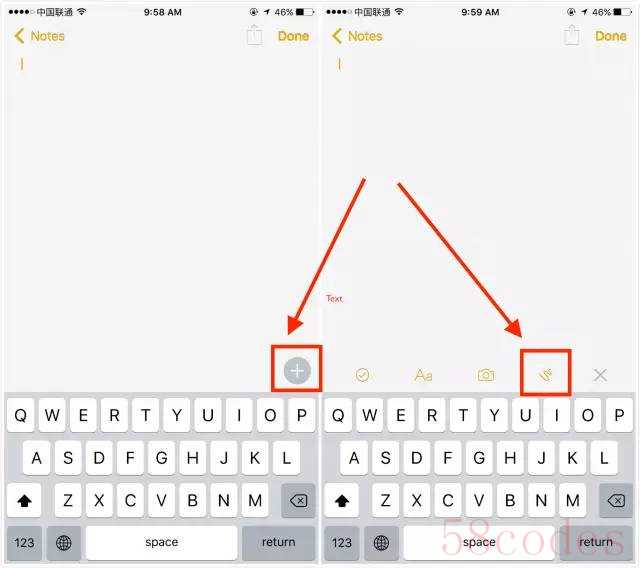
2、咱们先画简单的黑色背景版本。下方会有三种笔头,第一个是水彩笔头,第二个是马克笔头,第三个是铅笔。最旁边的圆形是调色的。选择马克笔头后,选择颜色盘里黑色(最黑,第一排左数第一),一笔画出背景来,一定要一笔涂,中间手指一定不要松手,否则色彩不匀。
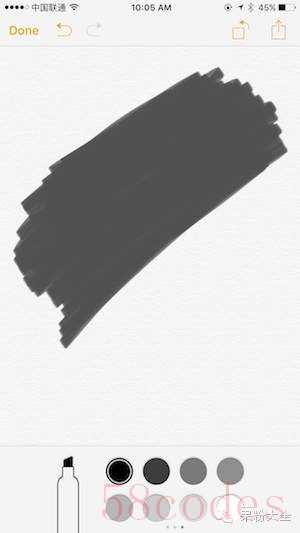
3、再用黑色马克笔涂一遍,这回整个背景就完全黑了。
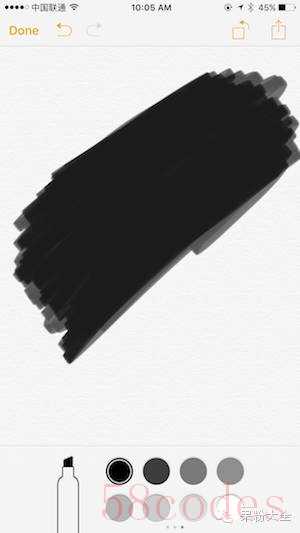
4、使用铅笔,选择第二黑(第一排左数第二),画一个圆形,也可以椭圆,不需要画的多完美,只需要接上就行,不完美反而觉得水滴真实。

5、使用最黑色马克笔填涂水滴内部,注意也是一笔哟。这一步我们可以用双指将屏幕撑到最大,方便填涂,沿着边上的铅笔轮廓涂,偶尔超过去了也没关系,小编就超了。
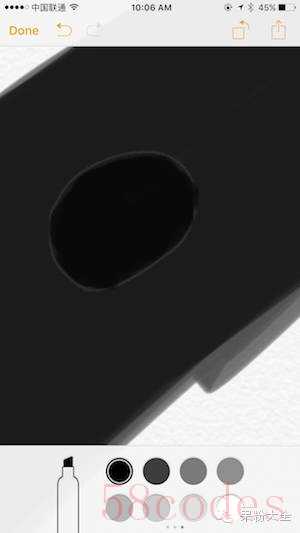
6、使用第二黑的铅笔,沿着水滴的一侧画均匀的线条,长度不要横亘水滴,大概四分之三就行,线条可以密一点。涂完会发现根部可能有点稀疏,这时候画几条线条稍稍补补就行。

7、最后一步就是打高光,就是水滴最亮的部分,使用第二排中的第二个颜色,一大一小换两个小点,不用太完美,因为缩小一看,水滴就栩栩如生的出现啦!



画过一遍就知道,我们绝大多数时候,就用了两个颜色,黑色和浅一号的黑色,掌握了这个技巧,我们还能画其他颜色的。在颜色选择上,还是要深一点,比如这个大红和橘红,就可以画出下面的这个红纸上的水滴。
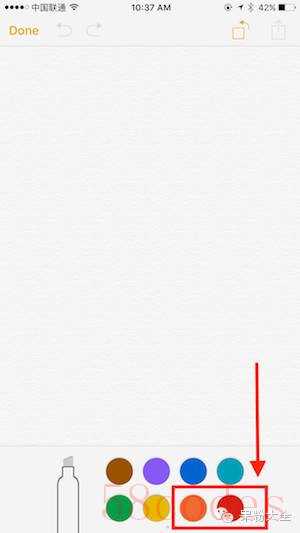
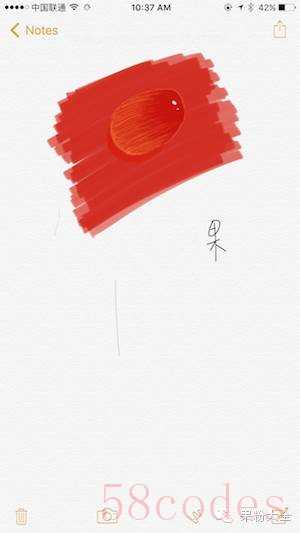
这一幅的高光用的是上面画黑白水滴高光图里面第二行第三个色,原因是目前的主色要淡一点,高光颜色也要浅一号。
等小编研究研究,看看能不能画成这样:

更多精彩APP推荐及苹果高级使用技巧,微信搜索【 果粉大全 】关注我们吧!

 微信扫一扫打赏
微信扫一扫打赏
 支付宝扫一扫打赏
支付宝扫一扫打赏
